Как смотреть Netflix по телевизору – 5 способов
У вас только что есть Netflix, и вам интересно, как бы вы могли подключить его к телевизору с ноутбука или телефона, может быть, даже с планшета. Что ж, госпожа удача говорит, что это не ракетостроение и простота. Так что вы можете смотреть некоторые из любимых шоу, такие как «Во все тяжкие», «задержка развития», «странные вещи», «Лучник» на большом экране. Даже если это не умный телевизор.
Читайте также: 4 бесплатных VPN, которые работают с Netflix (2018)
Как смотреть Netflix по телевизору
1. Используйте потоковое устройство
Учитывая, что ваш телевизор имеет порт HDMI, самый популярный способ смотреть Netflix на телевизоре – использовать потоковые устройства, такие как Chromecast, Fire Stick, Roku или Apple TV.
Программы для Windows, мобильные приложения, игры - ВСЁ БЕСПЛАТНО, в нашем закрытом телеграмм канале - Подписывайтесь:)
Я рекомендую Chromecast (35 долларов США), когда вам удобно использовать смартфон в качестве пульта дистанционного управления, поскольку он не поставляется с собственным пультом дистанционного управления. Кроме того, если вы хотите зеркальное отображение экрана на своем телевизоре, никто не делает зеркальное отображение экрана лучше, чем Chromecast. Хотя Netflix работает нормально, вы не сможете воспроизводить видео Amazon Prime на Chromecast.
Firestick (39 долларов США) в целом – это гораздо лучший выбор, когда дело доходит до потоковой передачи, у него также есть пульт, что делает его гораздо лучшим выбором, если у вас есть дети или пожилые люди в доме. Хотя, помните, Firesticks не воспроизводят видео с YouTube.
Год (29 долларов США) во многом похож на Firestick, есть ключ и пульт с выделенными кнопками Netflix и Amazon Prime. И что самое интересное, он работает как с Netflix, так и с Amazon Prime и Youtube без каких-либо проблем.
Но, если деньги не проблема, выбирайте Apple TV (149 долларов США) это лучшее потоковое устройство, которое я использовал. Я очень рекомендую это. Он содержит несколько высококлассных игр. Но чтобы в полной мере использовать его преимущества, вам придется инвестировать в экосистему Apple. Как и любой яблочный продукт, попробовав Apple TV, вы уже не сможете вернуться.
Читайте: Chromecast против FireStick против Roku против Android TV против Apple TV – какой купить?
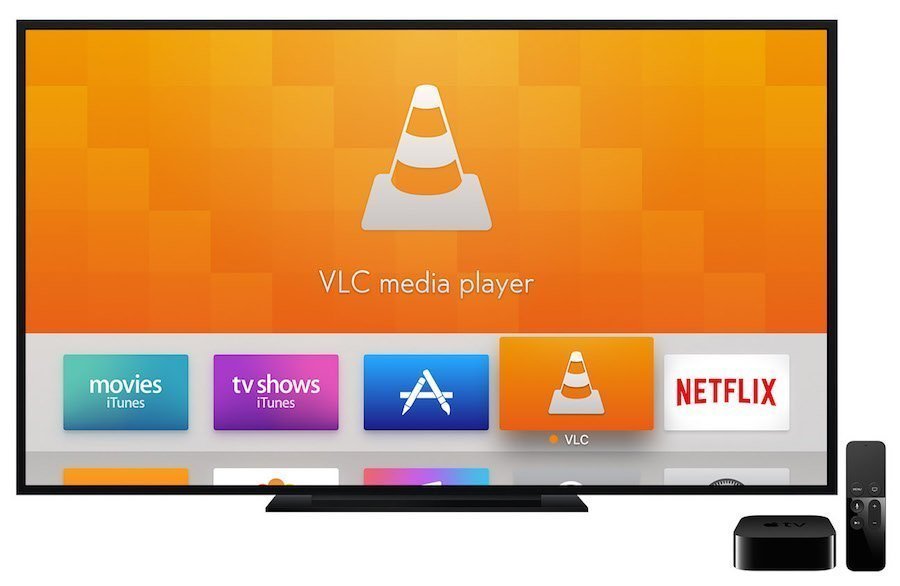
2. Используйте игровую консоль.
Хотя потоковые устройства являются наиболее популярным вариантом, я предпочитаю использовать PS4, поскольку у меня уже есть одно, подключенное к моему телевизору. Или, если у вас есть Xbox или Nvidia Shield, вы также можете использовать его для просмотра Netflix по телевизору.
Убедитесь, что вы вошли в свою учетную запись PS4 и перешли на главный экран. На главном экране найдите раздел ТВ и видео. Вы увидите значок Netflix, войдите в систему, и все готово. Аналогичным образом для Xbox перейдите в магазин Xbox и найдите приложение Netflix. То же самое можно сделать и с Nvidia TV Shield.

3. Используйте Smart TV.
Хотя я не получу смарт-телевизор только для просмотра Netflix, но если он у вас уже есть, вы будете рады узнать, что ваш смарт-телевизор уже поставляется с уже встроенным приложением Netflix.
Например, у нас дома есть смарт-телевизор LG, и на главном экране есть значок Netflix, если вы его найдете, найдите раздел магазина приложений на своем телевизоре. Это должно сработать. Некоторые телевизоры даже оснащены специальной кнопкой «Netflix» на пульте дистанционного управления. Крутая вещь в Smart TV заключается в том, что вам не понадобится дополнительный пульт для Netflix, как в случае с потоковыми устройствами.
Если для вашего Smart TV нет приложения Netflix, поищите вариант Miracast. Miracast – это новая технология, которая позволяет отображать экран ваших компьютеров с Windows (8.1 или более поздних версий) и устройств Android на Smart TV, поддерживающем Miracast. Это отличный вариант, если вы хотите смотреть Netflix по телевизору с ноутбука без HDMI.
Вы можете найти опцию Miracast на Android, перейдя в «Настройки»> «Дисплей»> «Трансляция экрана» и нажав на имя получателя. Чтобы использовать Miracast в Windows, выберите «Настройки»> «Дисплей».

4. Порт VGA в ладью экспресс
Если у вас в подвале мамы есть телевизионная пыль 10-летней давности, угадайте, вы все равно можете использовать ее для просмотра Netflix.
В отличие от всего предыдущего метода, который работает только с устройствами, имеющими порт HDMI.
Просто возьми Року Экспресс + (39 долларов США), который поставляется с AV-кабелем (а также кабелем HDMI на будущее), который позволит вам быстро и легко подключать старые технологии, и вы сможете смотреть Netflix, YouTube и другие каналы – некогда.
Конечно, само собой разумеется, что вы не сможете смотреть HD-видео, но, по крайней мере, вы что-то получаете.

5. Используйте кабель HDMI.
Я знаю, это может показаться неубедительным, но если вы не хотите тратить деньги на потоковое устройство или игровую консоль, но все же хотите смотреть Netflix на большом экране, вы можете использовать свой запасной ноутбук. Просто подключите ноутбук к телевизору с помощью кабеля HDMI. Теперь вам нужно играть в Netflix на своем ноутбуке, и он также будет транслироваться на вашем телевизоре. Самый современный тонкий ноутбук не поставляется со старым портом HDMI, в этом случае вы можете использовать эти дешевые Кабель Mini-HDMI.
Он отлично работает для аудио или видео. Никаких лагов нет. Но поскольку вы делаете зеркальное отображение экрана, вам придется постоянно держать ноутбук ВКЛЮЧЕННЫМ. Как я уже сказал, совершенно непрактично.
Что работает?
Некоторые люди в Интернете рекомендуют Anycast ключ Кабель MHL, мы попробовали это сделать, и хотя они действительно работают для отражения экрана вашего смартфона на телевизоре, они не работают для потоковых сайтов из-за защиты DRM. У вас будет черный экран при запуске приложения Netflix. Так что не тратьте туда свои деньги.
Также читайте: Как добавить рейтинги IMDB и Rotten Tomatoes на Netflix
Программы для Windows, мобильные приложения, игры - ВСЁ БЕСПЛАТНО, в нашем закрытом телеграмм канале - Подписывайтесь:)
